Kā pārvietoties Word 2007 tabulā
Uzziniet, kā efektīvi pārvietoties Word 2007 tabulā, izmantojot īsinājumtaustiņus un peles darbības, lai optimizētu savu darba plūsmu.
Ko jūs varat darīt, lai savā tekstā iegūtu komentārus? Labākais veids: izmantojiet komentēšanas līdzekli programmā Word 2013. Lai dokumentā ievietotu komentāru, veiciet šīs darbības:
Atlasiet teksta daļu, kuru vēlaties komentēt.
Esi konkrēts. Lai gan jums var rasties kārdinājums atlasīt visu dokumentu, ir nepieciešami tikai daži pirmie vārdi no garākas daļas.
Cilnes Pārskatīšana grupā Komentāri noklikšķiniet uz pogas Jauns komentārs.
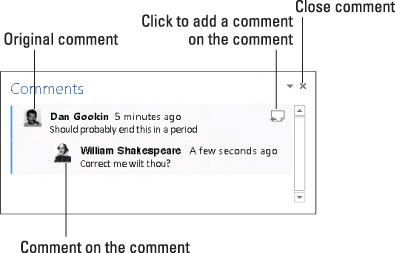
Notiek vairākas lietas. Vispirms pie atlasītā teksta tiek parādīts komentāru lodziņš. Jūs redzat arī multfilmas burbuli (parādīts piemalē), kas ir vizuāla norāde, ka kaut kur tekstā ir komentārs.
Ievadiet komentāru un nospiediet taustiņu Esc, kad esat pabeidzis rakstīt komentāru.
Varat arī aizvērt komentāru: noklikšķiniet uz tā pogas Aizvērt (X). Vai vienkārši noklikšķiniet uz peles ārpus lodziņa Komentāri.
Komentāri un iezīmēšanas apgabals paliek redzami, līdz tos paslēpjat.
Komentāru nevar atsaukt. Komentārus var dzēst tikai.
Pat ja pārdomā un neraksti komentāru, komentārs paliek. Tā teksts ir tukšs, bet tas joprojām ir komentārs.
Citi lasītāji un redaktori, kā arī dažādi iesaistītie var komentēt jūsu komentārus. Noklikšķiniet uz attēlā redzamās pogas, lai komentāram pievienotu komentāru. Vārdi parādās pie katra komentāra, lai jūs zinātu, ko vainot.
Komentārus varat rediģēt tāpat kā jebkuru tekstu programmā Word.
Uzziniet, kā efektīvi pārvietoties Word 2007 tabulā, izmantojot īsinājumtaustiņus un peles darbības, lai optimizētu savu darba plūsmu.
Šajā sarakstā ir iekļautas desmit populārākās Excel funkcijas, kas attiecas uz plašu vajadzību klāstu. Uzziniet, kā izmantot <strong>Excel funkcijas</strong> efektīvāk!
Uzziniet, kā pievienot papildu analīzes slāņus jūsu Excel diagrammām, lai uzlabotu vizualizāciju un sniegtu precīzākus datus. Šis raksts apraksta visas nepieciešamās darbības.
Uzziniet, kā iestatīt <strong>rindkopas atkāpi</strong> programmā Word 2013, lai uzlabotu dokumenta noformējumu un lasāmību.
Uzziniet, kā pareizi ievietot slejas programmā Word 2010, lai uzlabotu jūsu dokumentu formātu un struktūru.
Apsveriet iespēju aizsargāt Excel 2007 darblapu, lai izvairītos no neplānotām izmaiņām. Uzziniet, kā aizsargāt un atbloķēt šūnas, lai nodrošinātu datu integritāti.
Programmas Excel 2013 PMT funkcija aprēķina periodisko mūža rentes maksājumu. Šī funkcija ir būtiska hipotekāro kredītu maksājumu plānošanai.
Mācieties, kā veikt t-testus Excel programmā, izmantojot datus un aprakstot trīs t-testu veidus, kas noderēs jūsu datu analīzes procesā.
Uzziniet, kā filtrēt datu sarakstu programmā Excel 2016, lai ērti paslēptu nevēlamus ierakstus un strādātu tikai ar nepieciešamajiem datiem.
Uzziniet, kā vienkārši pievienot datu etiķetes diagrammai programmā Excel 2007. Palīdziet noteikt vērtības, kas tiek rādītas katrā datu punktā, izmantojot dažādas izvietošanas un formatēšanas iespējas.







